TTEP.CN > 故障 >
win10系统中如何关闭小娜 彻底禁用小娜的方法
win10系统中如何关闭小娜 彻底禁用小娜的方法 Win10系统现在已经得到了一定的推广,而小编也跟随广大群众一样在电脑上安装了Win10系统,可自打小编安装Win10后才知道微软中的智能机器人小娜是跟搜索功能合在一起的,可小娜的使用频率并不高,还影响了系统的运行速度,让小编很头痛。于是,小编就将Win10中的小娜给关闭了,下面我们一起看看吧。
1.利用快捷键Win+S进入小娜界面,点击小娜界面中左侧的设置图标。
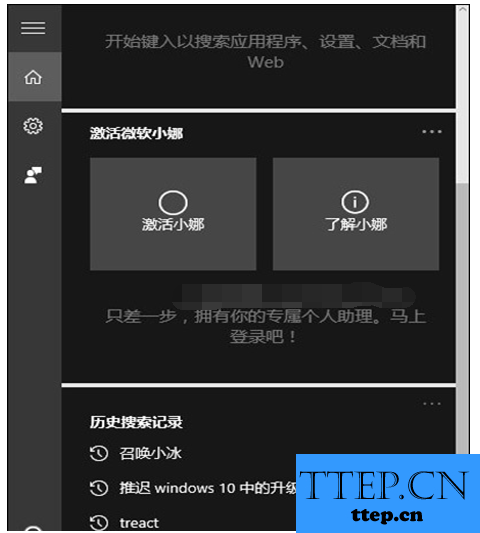
2、将设置里面“Cortana可以提供建议、想法、提醒、通知等。”选项和设备搜索历史记录下面的选项均设置为关。
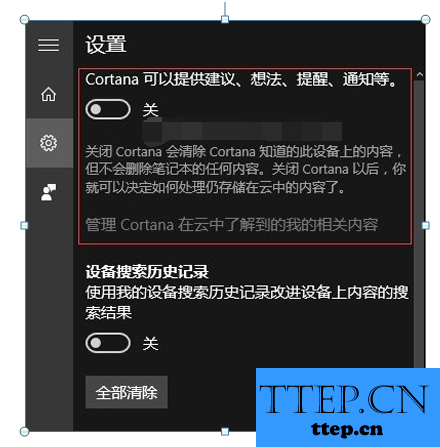
3、点击上一步“设置Cortana在云中了解到的我的相关内容”,跳转到微软官网进行账号登陆。
4、清除在页面中“其他Cortana数据以及个性化语音、印刷和打字”选项,从而将存储在 云端里面的私密数据给清除掉了。
5、打开开始菜单,依次单击设置和隐私,找到“语音、墨迹书写和键入选项”,单击进去,将“开始了解你”给关闭了,这样就将小娜给关闭了。
6、重启电脑或按Win+S快捷键,看看小娜界面是否还会出现了,如果按了Win+S快捷键,出现的是本地搜索而不是Web搜索的话,那就是说你电脑上的小娜被彻底关闭了。
以上就是小编关闭Win10系统里面小娜的全部过程,如果你或你身边的朋友想关闭小娜的话,你可能按照小编的方法试一试,将你电脑系统运行的速度更快一点。
1.利用快捷键Win+S进入小娜界面,点击小娜界面中左侧的设置图标。
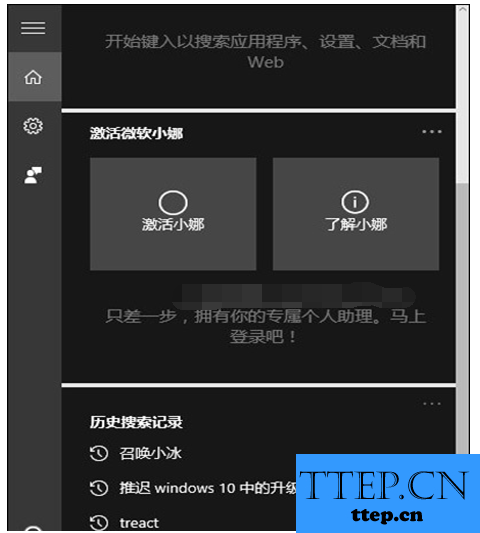
2、将设置里面“Cortana可以提供建议、想法、提醒、通知等。”选项和设备搜索历史记录下面的选项均设置为关。
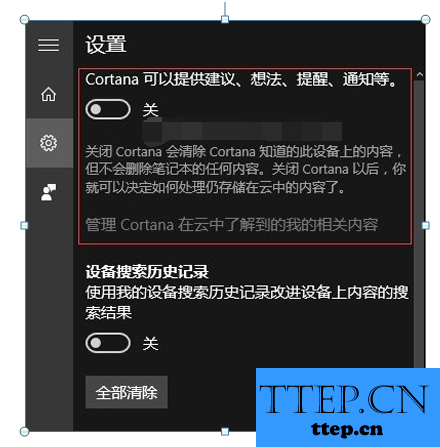
3、点击上一步“设置Cortana在云中了解到的我的相关内容”,跳转到微软官网进行账号登陆。
4、清除在页面中“其他Cortana数据以及个性化语音、印刷和打字”选项,从而将存储在 云端里面的私密数据给清除掉了。
5、打开开始菜单,依次单击设置和隐私,找到“语音、墨迹书写和键入选项”,单击进去,将“开始了解你”给关闭了,这样就将小娜给关闭了。
6、重启电脑或按Win+S快捷键,看看小娜界面是否还会出现了,如果按了Win+S快捷键,出现的是本地搜索而不是Web搜索的话,那就是说你电脑上的小娜被彻底关闭了。
以上就是小编关闭Win10系统里面小娜的全部过程,如果你或你身边的朋友想关闭小娜的话,你可能按照小编的方法试一试,将你电脑系统运行的速度更快一点。
- 上一篇:mac苹果电脑文件怎么重命名 mac重命名的快捷键是什么
- 下一篇:没有了
- 最近发表
- 赞助商链接
